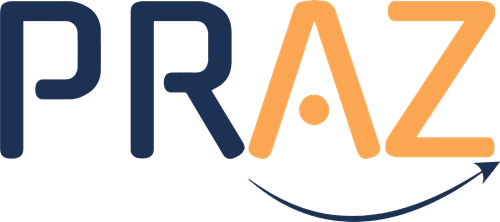SEO là một khái niệm phức tạp, bao gồm nhiều khía cạnh cụ thể. Mỗi khía cạnh này đều có những đặc điểm riêng khi ta nghiên cứu kỹ hơn. Trong số những công cụ hỗ trợ SEO, Yoast SEO cũng nổi bật. Hãy cùng tìm hiểu về những điểm đặc biệt của Yoast SEO và cách nó liên quan chặt chẽ đến việc tối ưu hóa SEO trong bài viết dưới đây.

Mục Lục
I. Yoast SEO là gì?
Yoast SEO là một trong những plugin quan trọng và phổ biến nhất cho WordPress, giúp tối ưu hóa việc SEO trên các trang web. Được phát triển bởi Team Yoast từ năm 2010, Yoast SEO trở thành một phần không thể thiếu trong hầu hết các trang web WordPress hiện nay.
Đây là một plugin hỗ trợ và tối ưu hóa SEO cho trang web với nhiều tính năng hữu ích bao gồm:
- Tối ưu hóa từ khóa và các từ liên quan.
- Cải thiện SEO OnPage cho từng trang cụ thể.
- Hỗ trợ chia sẻ trên các mạng xã hội như Google và Facebook.
- Kiểm tra và quản lý các tệp như sitemap.xml, file robots.txt, và .htaccess.
- Giúp tránh trùng nội dung bằng cách cấu hình URL chuẩn.
Xem thêm:
II. Hướng dẫn chi tiết các bước cài đặt Yoast SEO
Bước 1: Đầu tiên, hãy tạo tài khoản WordPress nếu bạn chưa có một. Sau đó, đăng nhập vào tài khoản WordPress của bạn bằng cách truy cập vào trang Dashboard.
Bước 2: Sau khi bạn đã truy cập trang tổng quan (Dashboard), bạn sẽ thấy nhiều tùy chọn khác nhau. Trong trường hợp này, hãy chọn mục Plugins để tiếp tục quá trình cài đặt.
Bước 3: Trong mục Plugins, bạn sẽ thấy một thanh tìm kiếm nhỏ ở phía trên trang. Hãy nhấp vào thanh tìm kiếm này và nhập cụm từ “Yoast SEO”.
Bước 4: Kết quả tìm kiếm sẽ hiển thị danh sách các kết quả liên quan đến từ khóa “Yoast SEO”. Hãy tập trung vào biểu tượng của Yoast SEO ở đầu danh sách và chọn “Cài đặt ngay” (Install Now) để bắt đầu quá trình cài đặt.
Bước 5: Sau khi hoàn tất quá trình cài đặt, nút “Cài đặt ngay” (Install Now) sẽ chuyển thành “Kích hoạt” (Activate). Hãy nhấn vào nút “Kích hoạt” để kích hoạt Yoast SEO Plugin của bạn. Đó là bước cuối cùng để hoàn thành quá trình cài đặt Yoast SEO.
III. Hướng dẫn nhanh chóng cấu hình Yoast SEO
Dưới đây là hướng dẫn cấu hình Yoast SEO một cách dễ dàng và chi tiết:
Bước 1: Bắt đầu bằng việc nhấp vào ‘configuration wizard’ để bắt đầu quá trình cấu hình.
Bước 2: Lựa chọn tình trạng trang web:
- Tùy chọn A: Nếu trang web của bạn hiện đang hoạt động và sẵn sàng để được lập chỉ mục.
- Tùy chọn B: Nếu trang web của bạn đang trong quá trình xây dựng và bạn không muốn cho nó được lập chỉ mục.
Bước 3: Điền thông tin liên quan đến công ty hoặc cá nhân của bạn vào ô tương ứng.
Bước 4: Cấu hình các mạng xã hội bằng cách nhập liên kết vào các ô tương ứng.
Bước 5: Tùy chỉnh các cài đặt liên quan đến tìm kiếm cho bài viết và trang của bạn.
Bước 6: Nếu trang web của bạn có nhiều tác giả, bạn có thể cấu hình các tùy chọn tương ứng.
Bước 7: Liên kết trang web của bạn với Google Search Console để theo dõi hiệu suất trên Google.
Bước 8: Thay đổi tên của trang web và cấu hình dấu phân cách.
Bước 9: Nhập địa chỉ email mà bạn muốn sử dụng để nhận thông báo.
Bước 10: Xem video hướng dẫn cơ bản để hiểu cách sử dụng Yoast SEO.
Bước 11: Hoàn tất cấu hình.
Đọc thêm: Những Lỗi Kỹ Thuật SEO Phổ Biến
IV. Cách sử dụng Yoast SEO
Khi bạn tạo bài viết, trang, hoặc sản phẩm mới trên website, Yoast SEO sẽ cung cấp cho bạn một loạt các gợi ý để tối ưu hóa nội dung. Nó hiển thị các chỉ dẫn cụ thể về cách cải thiện bài viết, trang, hoặc sản phẩm của bạn để đáp ứng các tiêu chuẩn của các công cụ tìm kiếm như Google, Bing, Yahoo, và nhiều công cụ khác.
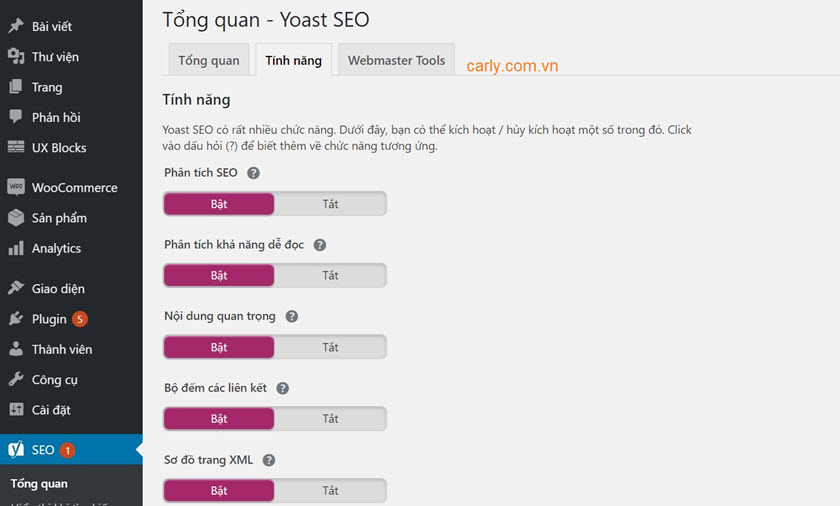
V. Các tính năng nâng cấp của Yoast SEO Premium
Khi bạn nâng cấp lên phiên bản Premium của Yoast SEO, bạn sẽ được trải nghiệm một loạt tính năng cao cấp mà phiên bản miễn phí không có:
Redirects Manager
Tính năng này được đánh giá là rất hữu ích và quan trọng trong quá trình tối ưu hóa SEO. Với Redirects Manager, bạn có thể dễ dàng chuyển hướng các liên kết cũ sang liên kết mới mà không gặp vấn đề lỗi 404. Đặc biệt, việc này không ảnh hưởng đến xếp hạng của bài viết trên các công cụ tìm kiếm.
Internal Linking Suggestions
Tính năng này chỉ có ở phiên bản Premium và cung cấp gợi ý về bài viết liên quan. Điều này giúp bạn tạo các liên kết nội bộ một cách nhanh chóng, thông qua việc kéo và thả liên kết từ danh sách gợi ý. Gợi ý này hiển thị dưới phần hình đại diện của bài viết.
Content Insights
Tính năng này giúp bạn tiết kiệm thời gian khi đếm từng từ trong bài viết. Plugin Yoast SEO Premium sẽ tự động thống kê 5 cụm từ phổ biến nhất trong bài viết, giúp bạn dễ dàng tối ưu hóa mật độ từ khóa. Nếu bạn thấy cụm từ không liên quan quá nhiều, bạn có thể chỉnh sửa chúng.
Add Related Keyphrase
Tính năng này trước đây có tên là Multi Keyword và hiện đã được đổi tên thành Related Keyphrase. Với sự thay đổi trong thuật toán của Google, bạn cần chọn nhiều từ khóa liên quan đến từ khóa chính. Tính năng này cho phép bạn thêm các từ khóa liên quan dễ dàng.
Social Preview
Tính năng này giúp bạn xem trước cách hình ảnh sẽ hiển thị khi bạn chia sẻ bài viết trên Facebook và Twitter. Điều này giúp bạn tùy chỉnh tiêu đề và mô tả trên Facebook và cả hình ảnh dễ dàng. Nếu bạn không muốn tốn thời gian chỉnh sửa, nó cũng tự động lấy tiêu đề và mô tả dựa trên cấu hình Yoast SEO.
Xem ngay: Tối Ưu Slug Trong SEO Đạt Hiệu Quả Cao
VI. Cách nâng cấp Yoast SEO Free lên Premium
Yoast SEO Premium là phiên bản trả phí của Yoast SEO, mang lại nhiều tính năng nâng cao hơn so với phiên bản miễn phí. Nếu bạn muốn sử dụng các tính năng này, hãy tham khảo hướng dẫn nâng cấp từ bản Free như sau:
Trường hợp chưa cài Yoast SEO Free
Nếu bạn chưa cài đặt Yoast SEO, hãy cài đặt phiên bản Premium như bình thường.
Trường hợp đã cài và cấu hình Yoast SEO Free
Nếu bạn đang dùng phiên bản miễn phí, hãy thực hiện theo 3 bước sau:
- Hủy kích hoạt Yoast SEO Free.
- Cài đặt và kích hoạt Yoast SEO Premium.
- Xóa Yoast SEO Free.
Khi xóa Yoast SEO Free, mọi tính năng của phiên bản cũ sẽ được lưu giữ và cập nhật. Do đó, bạn có thể hoàn toàn yên tâm khi nâng cấp lên phiên bản Premium.
Lưu ý: Nếu bạn thấy xuất hiện thông báo rằng bạn chưa kích hoạt đăng ký, hãy yên tâm. Key đăng ký sẽ được cập nhật tự động hoặc bạn có thể thực hiện thủ công.
VII. Liệu có nên dùng phiên bản Yoast SEO Premium chia sẻ miễn phí?”
Với mức giá 89$ mỗi trang web, Yoast SEO Premium không phải là một khoản chi phí lớn đối với các trang web lớn. Tuy nhiên, nó có thể tạo ra khó khăn cho các trang web và doanh nghiệp nhỏ hơn. Thật sự, bạn có thể tìm thấy phiên bản Yoast SEO Premium trên Internet hoặc trên các diễn đàn và fanpage chuyên về SEO một cách dễ dàng. Tuy nhiên, liệu việc sử dụng các phiên bản này có phải là một quyết định tốt không?
Có nhiều rủi ro tiềm ẩn khi cài đặt phiên bản Yoast SEO Premium được chia sẻ miễn phí trên mạng, đặc biệt là về vấn đề bảo mật và mã độc trên trang web. Vì vậy, để đảm bảo an toàn tốt nhất cho trang web của bạn, hãy xem xét việc mua Yoast SEO Premium từ trang web chính thức hoặc sử dụng phiên bản miễn phí thay vì cài đặt phiên bản Premium chia sẻ miễn phí.
Chúng tôi mong rằng các kiến thức về Yoast SEO mà chúng tôi chia sẻ sẽ giúp ích cho bạn. Hãy đừng quên chia sẻ bài viết và theo dõi chúng tôi tại trang web Praz để luôn cập nhật những thông tin hữu ích.